小黑记事本是一款非常出色的电脑端记事本工具,很多用户使用一段小黑记事本想要卸载,该如何操作呢?今日为你们带来的文章是关于小黑记事本卸载方法,还有不清楚小伙伴和小编一
小黑记事本是一款非常出色的电脑端记事本工具,很多用户使用一段小黑记事本想要卸载,该如何操作呢?今日为你们带来的文章是关于小黑记事本卸载方法,还有不清楚小伙伴和小编一起去学习一下吧。
小黑记事本如何卸载?小黑记事本卸载方法

1、点击左下角的开始菜单,然后在出现的页面中找到 小黑记事本 。
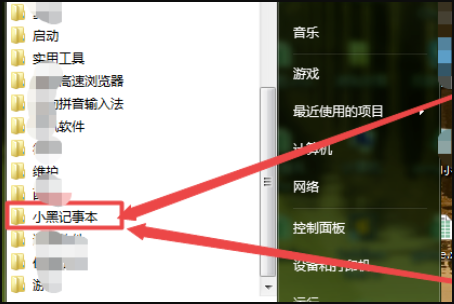
2、然后点开它,在它的下面可以看到 卸载小黑记事本 的选项,点击它,这样就可以卸载了。
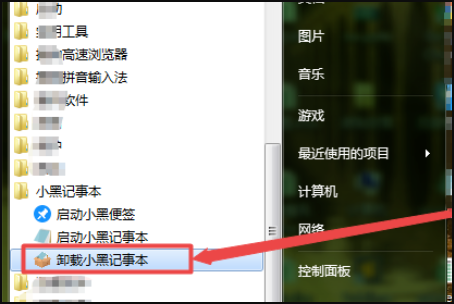
3、方法二:
按下键盘的 win+R 组合键,然后在打开的运行窗口中输入 appwiz.cpl 回车。
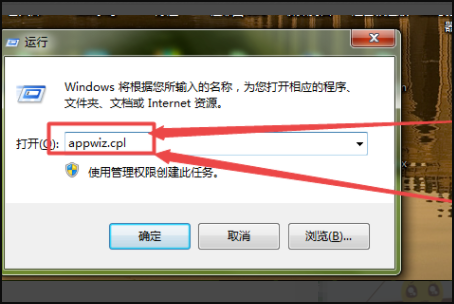
4、然后会打开一个程序和功能页面,在这里有当前电脑的程序软件。
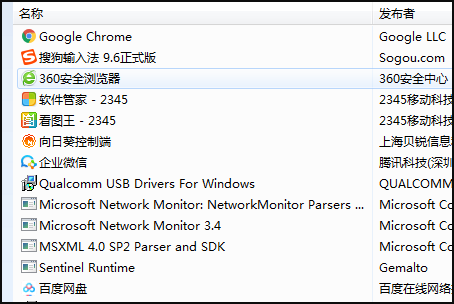
5、然后在这个页面中找到 小黑记事本 ,选中它,鼠标右击,在出现的菜单中点击 卸载/更改 选项。
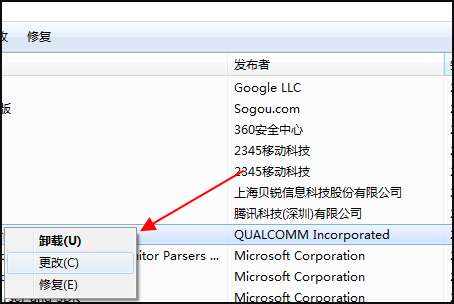
6、然后它会弹出一个窗口,点击 开始卸载 按钮,它就开始卸载了,
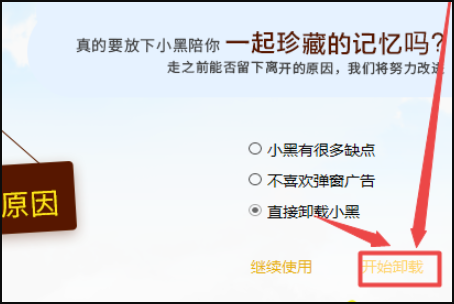
7、等待一会之后,就卸载完成了。
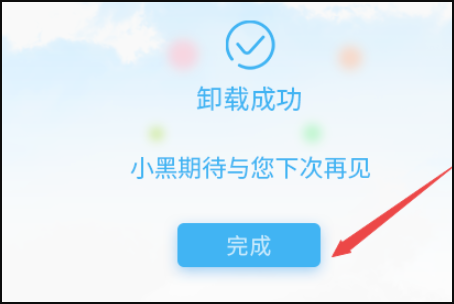
以上这里为各位分享了小黑记事本卸载方法。有需要的朋友赶快来看看本篇文章吧!
